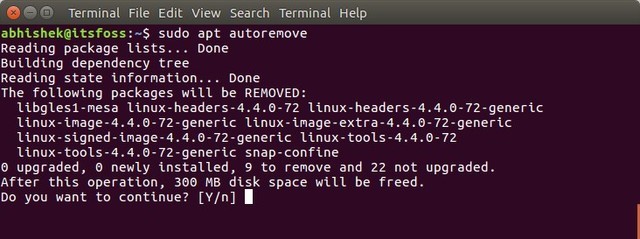玩儿电脑最怕的就是卡慢,那么电脑卡慢应该怎么解决呢?对于windows系统来说,你可能有各种免费的杀毒软件、全家桶帮你清空系统空间,那么Linux系统怎么办?今天笔者就为大家介绍几种方法,清空你的Ubuntu或者其他基于Ubuntu的Linux系统,让Linux系统“飞起来”。
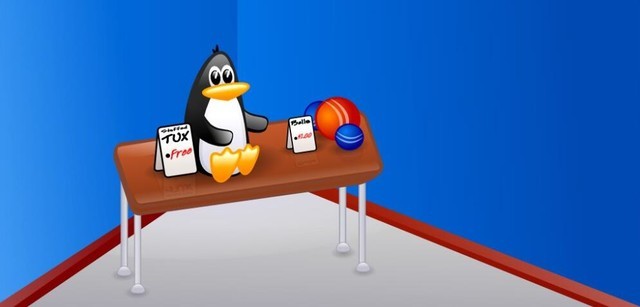
当系统使用的时间越来越长,系统中的安装、 卸载的程序变得越来越多,让整个系统看起来很臃肿。尤其对于那些只有128GB的SSD固态硬盘的笔记本而言,释放磁盘空间变得十分必要。
为了更好地为小白提供帮助,本期Linux实验室提供的五种方法都具有很高的安全性,大家可以放心使用。同时,本文使用的是Ubuntu16.04系统,但你如果使用的是其他Ubuntu版本或者Linux Mint也可以采用相同的步骤。
1、删除无用的安装包
在之前的Linux实验室中,笔者介绍过apt-get及其相似命令,而在apt-get命令中,有一项“autoremove”自动移除选项。
这个选项能够移除一些无用的自动安装包和库,也可以删除那些在系统升级中自动安装的就得Linux内核。
这是一个傻瓜式的命令,你随时都可以运行,以加大你的磁盘可用空间。
sudo apt-get autoremove 如你所见,这个命令能够释放我电脑中的300MB空间。
2、清空系统中的APT缓存
APT的全称是Advanced Package Tool,即高级软件包工具,他是一个成熟的软件包管理系统。Ubuntu使用APT在系统上进行软件的安装、管理和卸载,而在进行这些操作之后,APT会保留以前下载和安装过的软件包缓存。
APT会将DEB软件包缓存保存在/var/cache/apt/archives中,而随着时间的推移,这个缓存会变得越来越大,其中也会包含大量不需要的软件安装包。你可以通过一下这个命令来查看你的缓存大小:
sudo du -sh /var/cache/apt 正如你所见,APT在这个系统中一共有581MB的空间占用。当你已经没有空间可用时,500MB已经是一个非常有意义的空间了。
接下来你就有两种方法来清理这些缓存了,前一种由系统自动判断清除,而后一个命令行能够清空更大的空间。
sudo apt-get autocleansudo apt-get clean